Het maakt niet uit hoe snel uw besturingssysteem werktis, of hoe snel het zoekvak is, als uw persoonlijke bestanden rare, niet-doorzoekbare namen hebben, zult u ze niet vinden. Om dit probleem op te lossen, vindt u bestanden met Tagspaces op Linux. TagSpaces is een unieke app waarmee je eenvoudig bestanden op Linux kunt vinden door tags in de bestandsnaam in te voegen. Als u deze route volgt, is er geen database meer nodig en zorgt u ervoor dat ongeacht uw besturingssysteem of computer uw waardevolle bestanden zijn georganiseerd.
SPOILER ALERT: Scrol omlaag en bekijk de videozelfstudie aan het einde van dit artikel.
TagSpaces installeren
De TagSpaces-applicatie biedt eersteklasondersteuning voor de Debian- en Redhat-familie van Linux-distributies, en er zijn downloadbare pakketten beschikbaar op de website. Gebruikers van andere Linux-distributies kunnen de software uitvoeren via een draagbaar Tar-archief.
Om deze software te installeren, opent u omhoog een terminal en volg de instructies die betrekking hebben op uw besturingssysteem.
Debian / Ubuntu
De ... gebruiken wget tool, download het nieuwste DEB-pakket naar uw pc.
Let op: de app ondersteunt 32-bit, maar er is geen download voor een 32-bit DEB-pakket. Als u 32-bits nodig hebt, slaat u deze instructies over en volgt u de instructies voor "Generic Linux" hieronder.
wget https://www.tagspaces.org/downloads/tagspaces-amd64.deb
Gebruik het pakket op uw Linux-pc dpkg hulpmiddel om het pakket te installeren.
sudo dpkg -i tagspaces-amd64.deb
De app installeren met dpkg geeft enkele fouten terug. Om dit probleem op te lossen, voert u de apt installeren commando met de "f'Vlag. Dit corrigeert afhankelijkheden die niet worden geïnstalleerd.
sudo apt install -f
Arch Linux
Arch Linux heeft geen officieel downloadbaar pakket. In plaats daarvan moet u de software van de AUR bouwen.
Om het pakket van de AUR te bouwen, heb je het Git-pakket en het base-devel-pakket nodig. Installeer deze met het Pacman-pakkethulpprogramma.
sudo pacman -S git base-devel
Gebruik Git met beide pakketten op uw Arch-systeemom de AUR-momentopname naar beneden te trekken en te bouwen. Houd er rekening mee dat het pakket verschillende afhankelijkheden gebruikt. Deze afhankelijkheden bouwen mogelijk niet alles op en u moet ze installeren handmatig.
git clone https://aur.archlinux.org/tagspaces-bin.git cd tagspaces-bin makepkg -si tagspaces-bin
Fedora / OpenSUSE
Om TagSpaces op Fedora of OpenSUSE te installeren, moet je het officiële RPM-pakket downloaden. Gebruik in een terminal wget en pak het van de website.
wget https://www.tagspaces.org/downloads/tagspaces-amd64.rpm
Met het pakket gedownload, installeer het op je Fedora of OpenSUSE PC.
Fedora
sudo dnf install tagspaces-amd64.rpm
OpenSUSE
sudo zypper install tagspaces-amd64.rpm
Generieke Linux
Als u TagSpaces moet installeren maar geen hebtLinux-distributie in de Debian of Redhat-familie, je hebt geluk; de app heeft een generiek Tar-archief dat iedereen op elk Linux-besturingssysteem kan gebruiken! Om het te krijgen, opent u een terminal en gebruikt u de wget tool om het te downloaden.
wget https://www.tagspaces.org/downloads/tagspaces-linux64.tar.gz
of, voor 32-bit:
wget https://www.tagspaces.org/downloads/tagspaces-linux32.tar.gz
Pak het Tar-archief uit om toegang te krijgen tot de bestanden erin.
tar -xzvf tagspaces-linux*.tar.gz
Nadat het archief is uitgepakt, is het bruikbaar. Om het programma uit te voeren, voert u uit:
./tagspaces
TagSpaces instellen
TagSpaces werkt door doorzoekbare tags toe te voegenrechtstreeks naar de bestandsnaam van een bestand. Het kan bestanden niet automatisch vinden. Om het programma te gebruiken, moet u handmatig een locatie toevoegen. Klik op de knop 'Locatie kiezen' om verbinding te maken met een locatie.
Als u "locatie kiezen" selecteert, wordt een menu "Locatie verbinden" geopend. Zoek in dit menu het mappictogram en klik erop om het dialoogvenster "Locatie bladeren" te openen.
Zoek in het menu "Locatie bladeren" naar uw thuismap en klik op "OK".
Items taggen
Het taggen van bestanden werkt door te zoeken via een verbonden locatie en metadata toe te voegen. Als u metagegevens wilt toevoegen, kijkt u naar de linkerkant van de app en selecteert u een map om door te sorteren.
Als u een map selecteert, worden alle bestanden in een schuifbare lijst geladen. Vink de vakjes aan naast de bestanden die u wilt taggen.
Zodra u de bestanden gereed hebt, klikt u met de rechtermuisknop op een van de bestanden en selecteert u de knop 'Tag toevoegen / verwijderen'.

Voer in het tagging-menu zoveel mogelijk relevante, doorzoekbare woorden in voor het geselecteerde bestand. Als u klaar bent, klikt u op "tags toevoegen" om het op te slaan.
Extra zoekapps
Er zijn veel zoekapplicaties op Linuxdie kunnen werken met de TagSpaces-methode 'bestandsnaamtagging' om bestanden beter vindbaar te maken. Als u echter op zoek bent naar de beste, meest eersteklas toepassing voor het zoeken van bestanden, is er maar één antwoord: Fsearch.
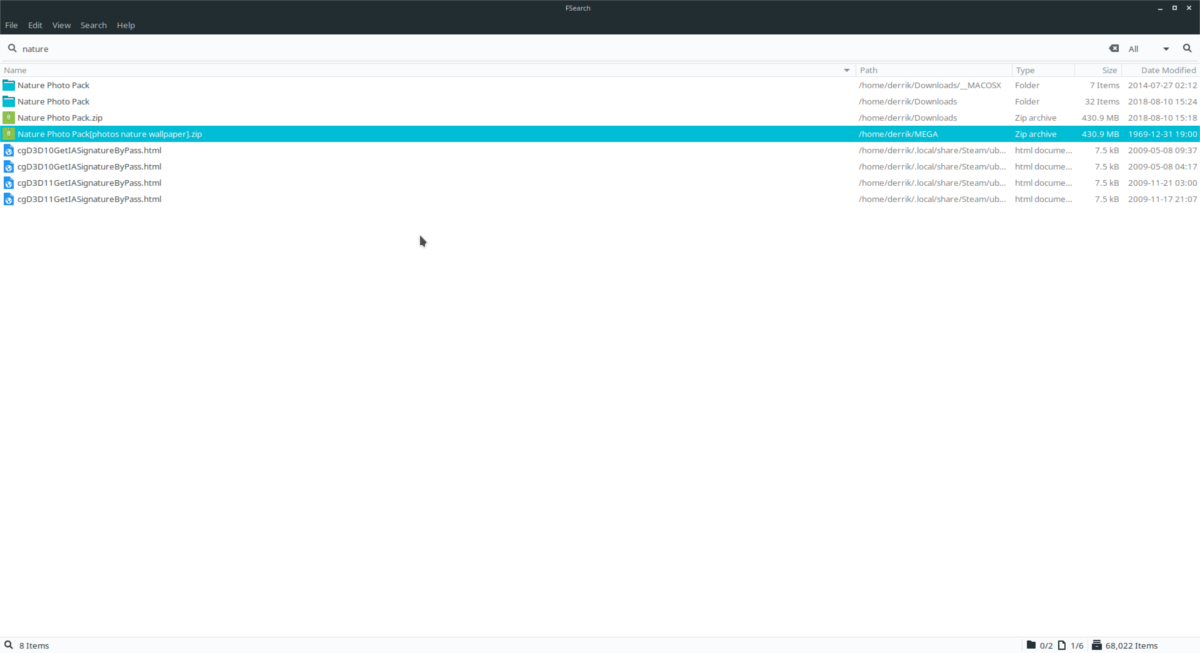
De reden om voor Fsearch te kiezen? Het is super snel! Door de bestandsnaamtags van Fsearch te combineren met supersnelle indexering en zoeken, vindt u uw bestanden, wat er ook gebeurt! Beter nog, de code is open en compileeropties zijn eenvoudig te doen. Hierdoor is het mogelijk om de software op elke Linux-distributie uit te voeren.
Lees hier meer over hoe Fsearch te installeren!












Comments